Jak naprawić niedziałające krople Nightingale Twitch?
Podamy informację jak naprawić problem „Twitch Drops nie działają”, na który napotykają użytkownicy Nightingale po całym dniu oglądania transmisji.
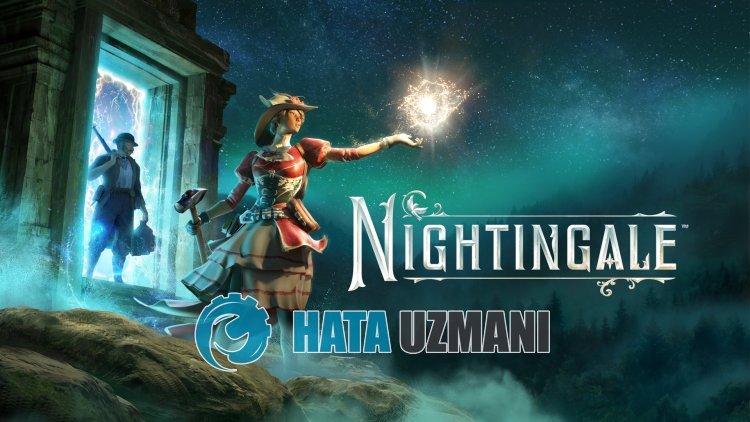
Użytkownicy Nightingale twierdzą, że po całym dniu oglądania transmisji napotkali problem „Twitch Drops nie działają” i nie mogli otrzymać prezentów. Jeśli napotkasz taki problem, możesz go rozwiązać, postępując zgodnie z poniższymi sugestiami.
Dlaczego krople Nightingale Twitch nie działają?
Powodem, dla którego upadki Twitcha nie działają, jest zwykle problem z pamięcią podręczną przeglądarki.
Jeśli dodatki do przeglądarki są również aktywne, mogą wystąpić problemy z różnymi dystrybucjami prezentów, ponieważ mogą one blokować niektóre fragmenty kodu, takie jak JavaScript.
Ponadto, jeśli narzędzie do łączenia na Twitchu nie połączy się z platformą Steam lub Epic Games, spowoduje to pojawienie się różnych podobnych błędów.
Jak naprawić niedziałające krople Nightingale Twitch?
Spróbujemy rozwiązać ten problem, dostarczając informacje, jak go naprawić.
1-) Sprawdź swoje połączenie z Twitchem
Najpierw upewnij się, że gra Nightingale jest połączona z Twoim kontem Twitch.
Jeśli gra Nightingale jest połączona z Twoim kontem Twitch, przejdźmy do drugiej sugestii.
2-) Odśwież stronę
Błędy bloków kodu występujące w przeglądarce spowodują wiele problemów, ponieważ nie będzie ona w stanie odzwierciedlić aktualnych danych.
Dlatego może być konieczne sprawdzenie, czy problem nadal występuje, poprzez odświeżenie strony Twitch.
3-) Pamiętaj, aby raz otworzyć grę
Stwierdzono, że musisz raz otworzyć grę przed połączeniem, aby otrzymać nagrody Twich.
Jeśli nigdy wcześniej nie otwierałeś gry, napotkasz taki problem.
W tym celu możesz zdobyć nagrody Twitch, uruchamiając grę przynajmniej raz.
4-) Sprawdź swoje połączenia na Twichu
Jeśli nie znasz jeszcze opcji połączeń Twitch, z tego powodu mogą wystąpić problemy z wypadaniem Twitcha.
Stanie się tak, ponieważ nie połączysz swojego konta Steam lub Epic z kontem Twitch.
Jeśli Twoje konto Steam lub Epic jest już połączone z kontem Twitch, zalecamy ponowne połączenie.
- Uzyskaj dostęp do strony Twitch. Kliknij, aby dotrzeć.
- Kliknij ikonę profilu i przejdź do „Ustawienia”
- Kliknij „Połączenia” na ekranie, który się otworzy.
Po tym procesie podłącz swoje konto Epic Games lub Steam i sprawdź.
5-) Wyłącz aktywne wtyczki
Niektóre wtyczki aktywne w Twojej przeglądarce mogą blokować niektóre bloki kodu platformy Twitch.
Dlatego możesz wyeliminować problem, wyłączając na krótki czas aktywne wtyczki.
6-) Wyczyść pamięć podręczną Twitcha
Możemy wyeliminować problem, czyszcząc tymczasową pamięć podręczną strony Twitch. Aby to zrobić, możesz wyczyścić pliki pamięci podręcznej, wykonując poniższe czynności.
- Najpierw przejdź na stronę Twitcha. Kliknij, aby uzyskać dostęp do witryny.
- Kliknij prawym przyciskiem myszy stronę, do której doszliśmy, i wybierz „Przejrzyj”.
- Kliknij opcję „Aplikacja” w otwartym panelu.
- Następnie kliknij „Pamięć” po lewej stronie.
- Po tym procesie przewiń panel po prawej stronie w dół i kliknij przycisk „Wyczyść dane witryny”.
Po zakończeniu procesu możesz sprawdzić, czy problem nadal występuje, odświeżając stronę.
![Jak naprawić błąd serwera YouTube [400]?](https://www.hatauzmani.com/uploads/images/202403/image_380x226_65f1745c66570.jpg)

























